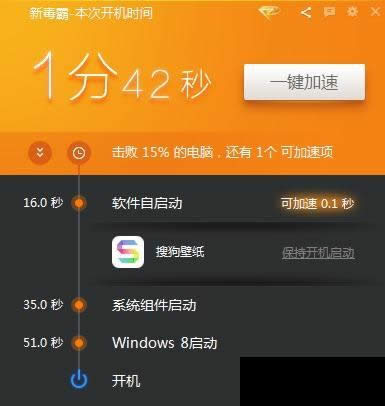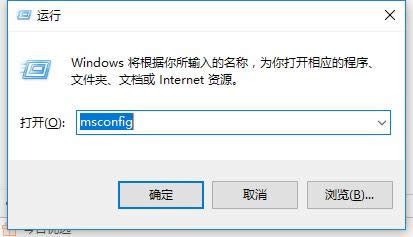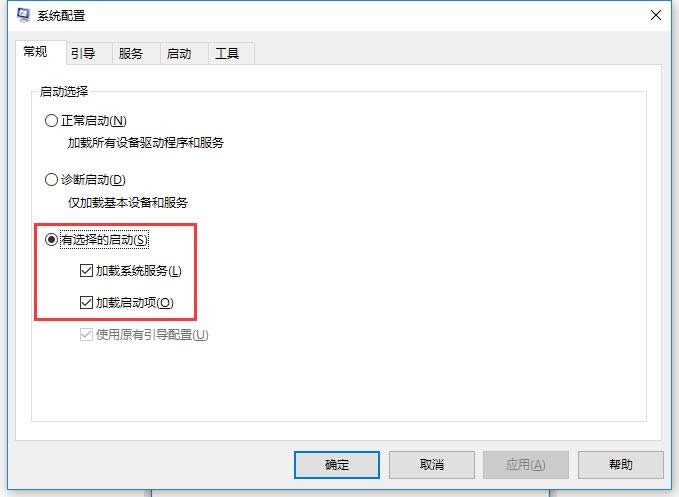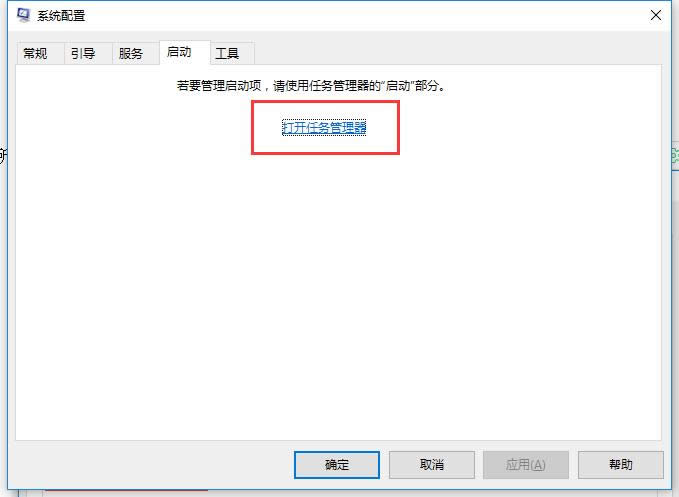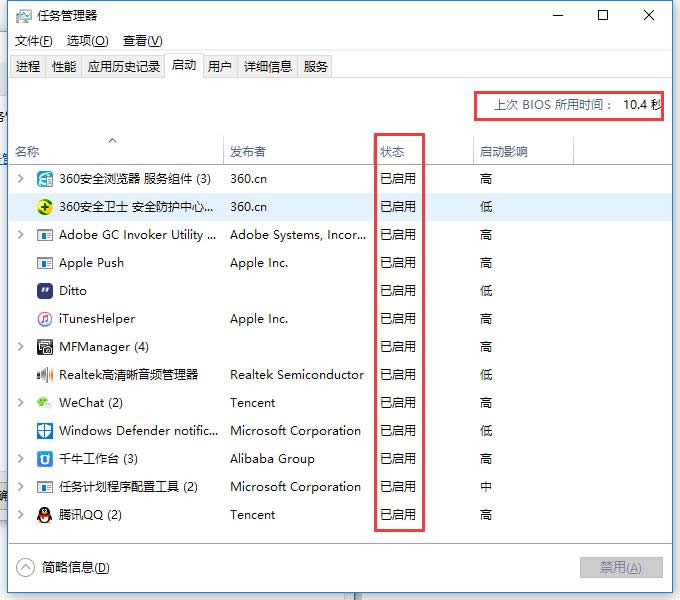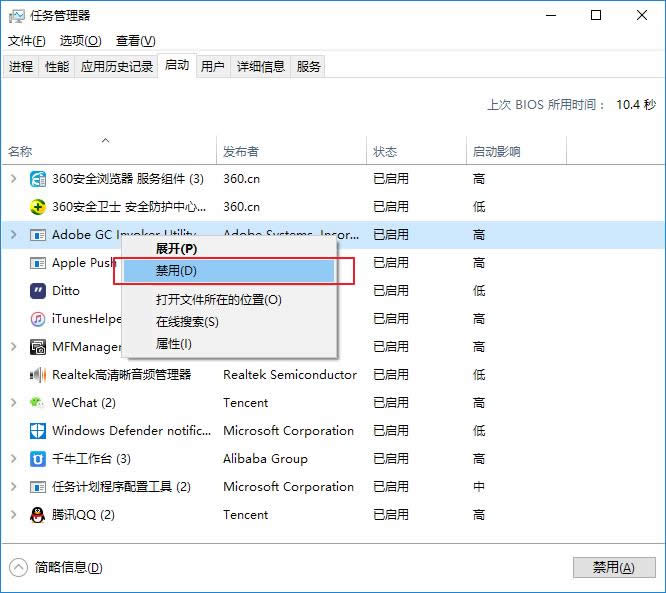开机速度变慢怎么办?图文详细说明设置系统开机打开项
发布时间:2021-02-03 文章来源:xp下载站 浏览: 55
|
Windows 10是美国微软公司研发的跨平台及设备应用的操作系统。是微软发布的最后一个独立Windows版本。Windows 10共有7个发行版本,分别面向不同用户和设备。截止至2018年3月7日,Windows 10正式版已更新至秋季创意者10.0.16299.309版本,预览版已更新至春季创意者10.0.17120版本 最近有不少网友反映,新买的笔记本用了一个月不到,系统开机变得非常慢,少则几十秒,多则几分钟的开机时间,如果你工作时间非常紧迫的话,对于几秒的等待都是焦虑难耐的,这到底是怎么回事呢?其实是太多程序开启了开机启动了,下面帮您轻松解决系统开机变慢的问题。 在安装应用程序的时候会出现已勾选“开机时自动启动XX软件”的提示,往往会没有留意就同意了,这是程序开发商为了最大化的展示在客户面前,给您默认的设置了开机启动,这样下去只会导致我们的电脑开机速度越来越慢,怎么设置呢?难道一个个软件的打开关闭开机启动吗?下面给大家分享下系统启动项关闭的技巧。 以下是修改系统启动项的详细步骤:
开机启动项载图1 步骤1:打开运行(快捷键 Win + R),输入“msconfig”回车确定。
开机启动载图2 步骤2:在出现的系统配置的界面,启动选择上面,选择“有选择的启动”,下图所示:
开机启动项载图3 步骤3:选择启动的选项,打开系统任务管理器,下图所示:
系统启动项载图4 步骤4:下图可以看到我们开机所用的时间,以及开机启动的应用程序,根据自己的需求关闭不需要启动的程序,右键点击选择禁用即可。下图所示:
开机启动项载图5
开机启动项载图6 重启电脑你会发现开机的速度会变快。日常用电脑管家如360卫士清理体检的时候,在体检完成的结果中也可以对开机启动的应用禁用哦。 以上是修改系统启动项的详细步骤。 新技术融合:在易用性、安全性等方面进行了深入的改进与优化。针对云服务、智能移动设备、自然人机交互等新技术进行融合。Windows 10所新增的Windows Hello功能将带来一系列对于生物识别技术的支持。除了常见的指纹扫描之外,系统还能通过面部或虹膜扫描来让你进行登入。当然,你需要使用新的3D红外摄像头来获取到这些新功能。 |
本文章关键词: 开机速度变慢怎样办?图文详细说明设置系统开机打开项
相关文章
本类教程排行
系统热门教程
本热门系统总排行